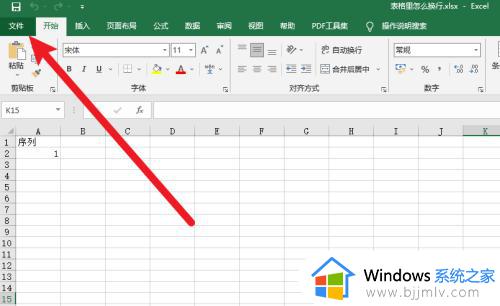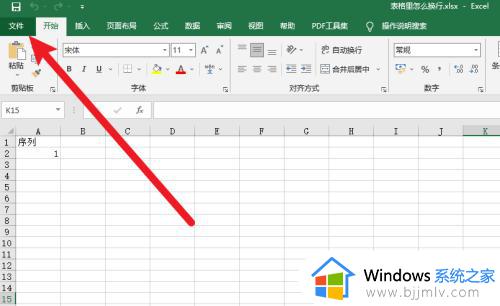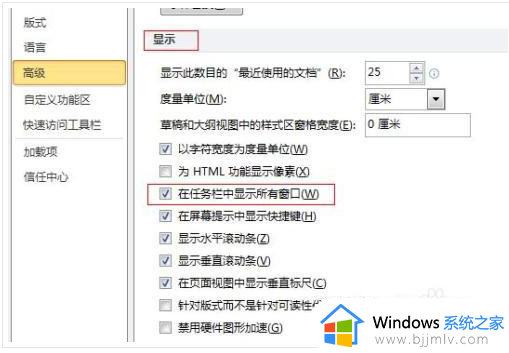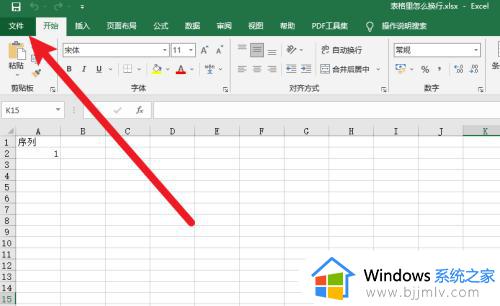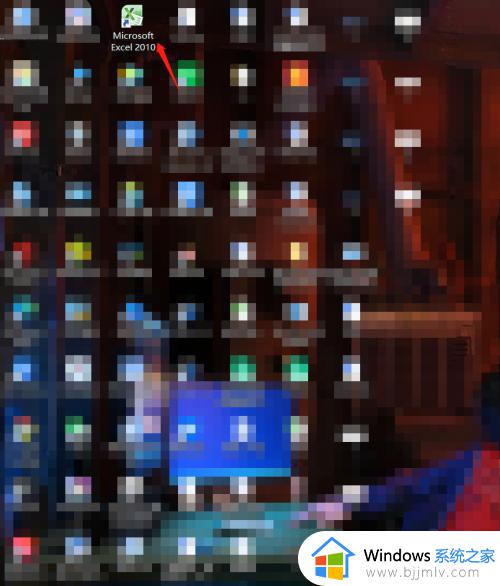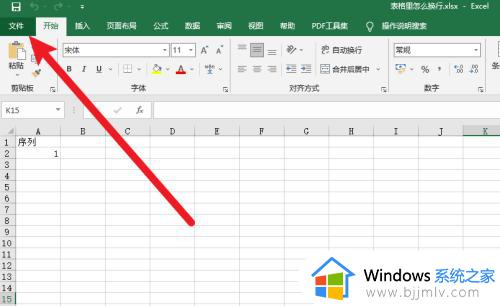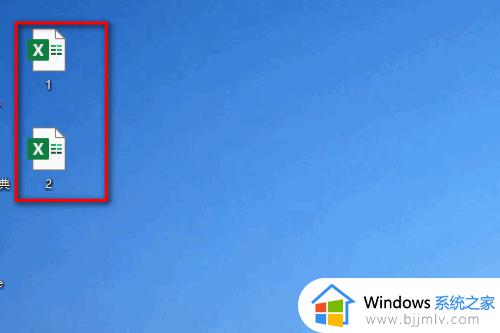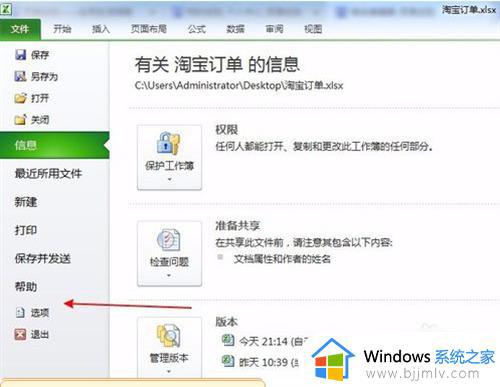excel多个文件同一窗口怎么设置 excel多个文件显示一个窗口设置方法
更新时间:2023-01-14 11:25:00作者:runxin
很多用户在使用电脑办公时也都会用到excel表格文件,可是每次在打开excel文件时,任务栏上就会显示多个excel文件图标,很是占用空间,因此一些用户就想要将多个excel文件显示成一个窗口,对此excel多个文件同一窗口怎么设置呢?今天小编就来告诉大家excel多个文件显示一个窗口设置方法。
具体方法:
1、首先在打开的excel表格中打开两个excel表格,可以看到是在一个窗口中显示的。
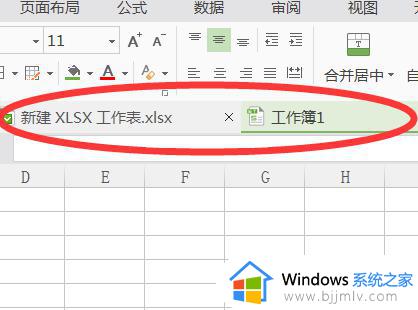
2、然后点击其中一个表格的左上角的“文件”选项,并选择其中的“工具”选项。
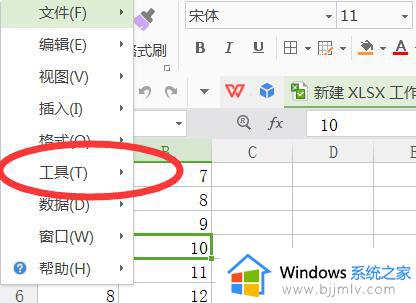
3、然后在打开的“工具”选项中选择“选项”按钮。
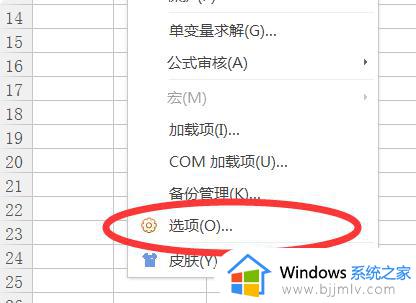
4、然后在打开的选项对话框中点击“视图”选项,并在窗口中勾选“在任务栏中显示所有窗口”选项,点击确定即可完成设置。
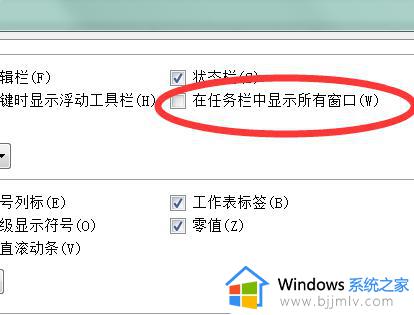
以上就是小编教大家的excel多个文件显示一个窗口设置方法了,如果有不了解的用户就可以按照小编的方法来进行操作了,相信是可以帮助到一些新用户的。